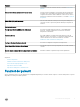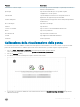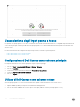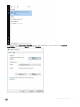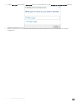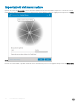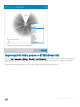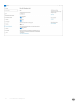Users Guide
Funzione Descrizione
Panoramica/Scorrimento rapido Consente di posizionare un'immagine con qualunque orientamento
all'interno del riquadro attivo.
Apri/Esegui Apre una nestra di dialogo in cui è possibile scegliere
un'applicazione o un le specico.
Cancella i dati La punta della penna funziona come una gomma in tutte le
applicazioni che supportano questa funzionalità.
Pulsante della penna Il pulsante della penna supporta la funzione della penna predenita
di Windows 10.
Blocco da disegno Apre il blocco da disegno.
OneNote Apre OneNote.
Schizzo su schermata Apre lo schizzo su schermata dall'Area Windows Ink.
Memo Apre le note permanenti.
Area Windows Ink Apre l'area di lavoro Windows Ink.
Cortana Apre l'applicazione della Guida di Windows.
Disattivato Disattiva il pulsante.
Calibrazione della visualizzazione della penna
Per ottimizzare le prestazioni, calibrare la visualizzazione della penna in modo da allineare il cursore sullo schermo con la posizione della
penna sullo schermo di Canvas. Per calibrare la penna sullo schermo di Dell Canvas, è possibile eseguire le seguenti operazioni:
1 Fare clic su Start > Dell Canvas > Canvas Pen (Penna Canvas) nel sistema operativo Windows.
Viene visualizzata la pagina delle impostazioni del pannello di controllo della penna Canvas.
2 Fare clic su Calibrate (Calibra).
3 Per calibrare la visualizzazione della penna, seguire le istruzioni sullo schermo.
4 Se necessario, per eseguire la calibrazione sui bori della schermata, fare clic su Run Additional Edge Calibration (Esegui ulteriore
calibrazione dei bordi).
Personalizzazione della penna
13